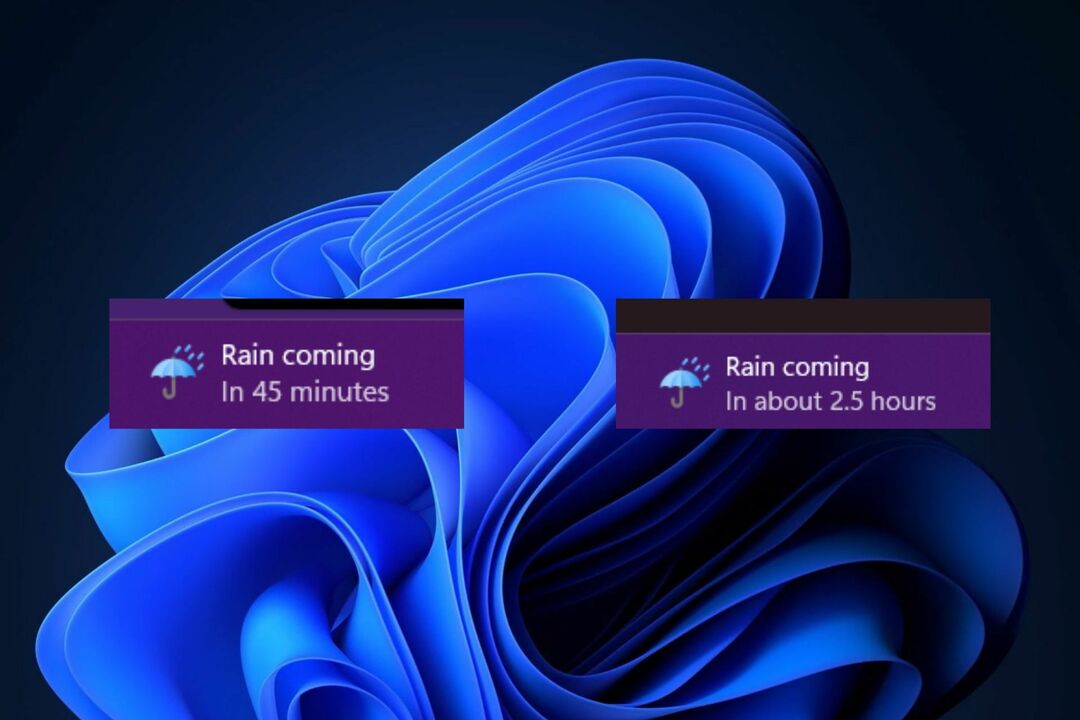Varmista, että kaikki tarvittavat palvelut ovat käynnissä tietokoneellasi
- Virhe 0x80240004 liittyy Microsoft Store- ja Windows-päivitykseen.
- Voit korjata tämän ongelman suorittamalla vastaavan vianmääritysohjelman.
- Varmista myös, että tietokoneesi aika ja päivämäärä on asetettu oikein.

XASENNA NAPSAUTTAMALLA LATAA TIEDOSTOA
Fortect on järjestelmän korjaustyökalu, joka voi tarkistaa koko järjestelmäsi vaurioituneiden tai puuttuvien käyttöjärjestelmätiedostojen varalta ja korvata ne automaattisesti toimivilla versioilla arkistostaan.
Paranna tietokoneesi suorituskykyä kolmessa helpossa vaiheessa:
- Lataa ja asenna Fortect tietokoneellasi.
- Käynnistä työkalu ja Aloita skannaus
- Napsauta hiiren kakkospainikkeella Korjaus, ja korjaa se muutamassa minuutissa.
- 0 lukijat ovat jo ladanneet Fortectin tässä kuussa
No, virhekoodi 0x80240004 voi tulla näkyviin, kun yrität ladata sovelluksen Microsoft Storesta tai vaikka yrität päivitä Windows-tietokoneesi. Edellisessä tapauksessa se estää sinua lataamasta sovellusta, ja jälkimmäisen tapauksessa et voi asentaa tarvittavia päivityksiä.
Onneksi tässä oppaassa näytämme sinulle joukon ratkaisuja, jotka auttavat korjaamaan Microsoft Storeen tai Windows-päivitykseen liittyvän virhekoodin 0x80240004. Joten päästään suoraan oppaaseen.
Miksi saan virhekoodin 0x80240004?
Ennen kuin siirryt ratkaisuihin, on parempi ymmärtää syyt, jotka laukaisevat virhekoodin 0x80240004 tietokoneellasi.
- Microsoft Storessa on joitain ongelmia: Microsoft Store voi usein toimia väärin joidenkin taustalla olevien ongelmien takia.
- Tietokoneesi on viruksen saastuttama: A virus- tai haittaohjelmahyökkäys ei vain hidasta tietokonettasi, vaan se voi myös vaikuttaa järjestelmän suorituskykyyn.
- Vanhentuneet ajurit: Useat käyttäjät ovat ilmoittaneet, että tämä ongelma laukesi, koska niitä oli paljon ajurit tietokoneella odottavat päivitystä.
- Väärä päivämäärä ja aika: Jos aikavyöhyke on muutettu, sinä tai kolmannen osapuolen sovellus, se voi aiheuttaa useita ongelmia tietokoneellesi.
- Windowsin päivityspalvelu ei ole käynnissä: Jotta Windows-päivitykset voidaan asentaa, sinun on varmistettava, että niihin liittyvä palvelu on käynnissä.
Katsotaanpa ratkaisuja ja ratkaistaan tämä ongelma.
Kuinka voin korjata virheen 0x80240004?
- Miksi saan virhekoodin 0x80240004?
- Kuinka voin korjata virheen 0x80240004?
- 1. Suorita Windows-päivityksen/Windows Storen vianmääritys
- 2. Tarkista, ovatko tarvittavat palvelut käynnissä
- 3. Tarkista päivämäärä ja aika
- 4. Suorita virustarkistus
- 5. Nollaa tietokoneesi
1. Suorita Windows-päivityksen/Windows Storen vianmääritys
- paina Voittaa + minä avaimet avataksesi asetukset valikosta.
- Klikkaa Vianetsintä.

- Valitse Muut vianmääritysohjelmat.

- Klikkaa Juosta vieressä olevaa painiketta Windows päivitys.

- Seuraa näyttöön tuleva kehote aloittaaksesi vianmääritysprosessin.
- Käytä kehotetut korjaukset.
- Klikkaa Juosta vieressä olevaa painiketta Windows Store -sovellukset.

- Käytä kehotetut korjaukset.
- Uudelleenkäynnistää tietokoneellesi ja tarkista, ratkaiseeko tämä ongelman vai ei.
Windows-tietokoneesi tarjoaa joukon vianmääritystoimintoja, jotka voivat auttaa sinua ratkaisemaan erilaisia tietokoneesi ongelmia. Muutamat niistä ovat Windows-päivityksen ja Windows Storen vianmääritysohjelmat, jotka korjaavat erilaisia pieniä ongelmia, jotka laukaisevat virheen 0x80240004.
2. Tarkista, ovatko tarvittavat palvelut käynnissä
- paina Voittaa + R avaimet avataksesi Juosta dialogia.
- Tyyppi services.msc ja paina Tulla sisään.

- Etsi yksitellen ja tarkista, ovatko alla olevat palvelut käynnissä.
-
BITS (Taustalla oleva älykäs siirtopalvelu)

-
Kryptografinen

-
Windows Installer

-
Windows Update Services

-
BITS (Taustalla oleva älykäs siirtopalvelu)
Olisi parasta, jos varmistaisit, että yllä mainitut palvelut ovat käynnissä ja että niitä ei pysäytetä. Jos nämä pysäytetään, paina Käynnistä-painiketta ja tarkista, korjaako tämä virheen 0x80240004.
- Adobe After Effects toimii hitaasti? 5 tapaa nopeuttaa sitä
- rtf64x64.sys: Kuinka korjata tämä Blue Screen of Death -virhe
- 0x800704C6: Tämän Microsoft Store -virheen korjaaminen
- Virhekoodi 0x8024500c: Mikä se on ja kuinka se korjataan
3. Tarkista päivämäärä ja aika
- paina Voittaa + minä avaimet avataksesi asetukset valikosta.
- Klikkaa Aika & kieli vasemmassa ruudussa.

- Valitse Treffiaika.

- Klikkaa Aikavyöhyke avattavasta valikosta ja valitse aikavyöhykkeesi.

- Vieritä alas ja napsauta Synkronoi nyt -painiketta.

Asiantuntijan vinkki:
Sponsoroitu
Joitakin PC-ongelmia on vaikea ratkaista, varsinkin kun on kyse puuttuvista tai vioittuneista Windowsin järjestelmätiedostoista ja arkistoista.
Muista käyttää erityistä työkalua, kuten Fortect, joka skannaa ja korvaa rikkinäiset tiedostosi uusilla versioilla arkistostaan.
Väärä päivämäärä ja aika voivat myös aiheuttaa useita ongelmia tietokoneellesi, mukaan lukien virheen 0x80240004 Microsoft Storen tai Windows-päivityksen yhteydessä. Aseta oikea aikavyöhyke ja päivämäärä ja katso, korjaako tämä ongelman.
4. Suorita virustarkistus
- paina Voittaa avain avataksesi alkaa valikosta.
- Avata Windowsin suojaus.

- Klikkaa Virus- ja uhkien suojaus.

- Klikkaa Nopea skannaus.

- Odota skannaa loppuun.
- Käytä kehotetut korjaukset.
- Voit myös klikata Skannausasetukset ja valitse Täysi tarkistus syväskannausta varten.

- Uudelleenkäynnistää tietokoneellesi.
Sinun tulee aina varmistaa, että tietokoneesi on suojattu, ja sitä varten sinun tulee suorittaa säännölliset tarkistukset. Valitettavasti Windowsin suojaus ei kuitenkaan ole niin tehokas torjuttaessa nykyaikaisia viruksia tai haittaohjelmia.
Siinä tapauksessa suosittelemme tutustumaan oppaaseemme, joka sisältää a luettelo parhaista virustorjuntaohjelmista voit olla tietokoneessasi ja suojata sitä kaikilta uhilta.
5. Nollaa tietokoneesi
- paina Voittaa + minä avaimet avataksesi asetukset valikosta.
- Klikkaa Elpyminen.

- Napsauta Palauta tietokone -painiketta Reset this PC -vaihtoehdon kohdalla.

- Valitse Pidä tiedostoni vaihtoehto.

- Noudata ohjeita.
- Uudelleenkäynnistää tietokoneellesi.
Jos mikään ei toimi, sinun pitäisi luultavasti turvautua tietokoneen nollaukseen. Kun nollaat tietokoneesi, voit helposti palauttaa tietokoneesi tilaan, jossa kaikki toimi tavallisesti, eikä virhe 0x80240004 häirinnyt sinua.
Se on meiltä tässä oppaassa. Jos saat Windowsin päivitysvirhe 0x800f0845, voit tutustua oppaaseemme ja ratkaista ongelman.
Käyttäjille, jotka kohtaavat päivitysvirhe 0xFFFFFFFF, heidän tulee käyttää oppaassamme mainittuja ratkaisuja ongelman korjaamiseksi.
Kerro meille alla olevissa kommenteissa, mikä yllä olevista ratkaisuista ratkaisi virhekoodin 0x80240004 tietokoneessasi.
Onko sinulla edelleen ongelmia?
Sponsoroitu
Jos yllä olevat ehdotukset eivät ratkaisseet ongelmaasi, tietokoneessasi saattaa esiintyä vakavampia Windows-ongelmia. Suosittelemme valitsemaan all-in-one-ratkaisun, kuten Fortect korjata ongelmat tehokkaasti. Asennuksen jälkeen napsauta vain Näytä&Korjaa -painiketta ja paina sitten Aloita korjaus.